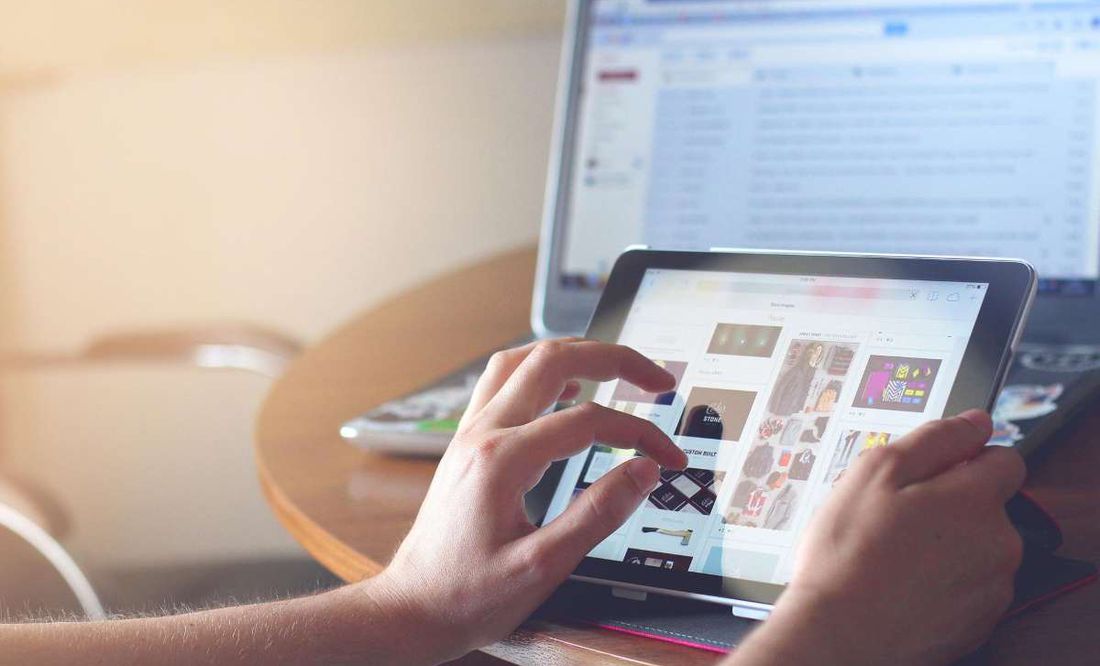Aunque navegar en tu smartphone o tablet es bastante cómodo, en muchas ocasiones resulta exasperante quitar la mirada de tu computadora para revisar los mensajes o alguna información que se encuentra en estos dispositivos, sobre todo cuando estás tan concentrado en tu trabajo.
Pero, afortunadamente, existen algunas soluciones que pueden ayudarte a trabajar con tu PC y gadgets al mismo tiempo. Si eres una persona multifuncional que le gusta trabajar desde dos dispositivos a la vez, entonces esta información puede ayudarte.
Con las aplicaciones que te mencionaremos a continuación podrás controlar tanto tu smartphone como tu tablet desde la computadora de manera muy fácil. Con ello ya no tendrás que lidiar con los problemas que provoca lidiar con dos dispositivos de manera diferente.
Leer también: ¡Listos para el Gran Bailazo!; Guns N’ Roses reacciona a barda publicitaria por su show
Utiliza Vysor
Vysor es un complemento de Chrome . Con él puedes duplicar la pantalla de tu celular a tu computadora y realizar todas las actividades que desees hacer en tu smartphone. Usarla es muy sencillo, solo necesitas tener instalada la app y tener un cable USB a la mano para que puedas usarla.
Sigue estos pasos para comenzar a utilizarla:
Instala la app desde el navegador o la tienda de aplicaciones.
Conecta tu celular a la computadora con ayuda del cable USB .
Vysor detectará automáticamente la conexión con la PC y en tu celular aparecerá un cuadro en donde te pide autorización para instalar el APK de Vysor . Da clic en Instalar.
Cuando haya terminado de instalarse, abre la aplicación en el teléfono y sigue las instrucciones de la pantalla. Aparecerá un cuadro de texto en donde le pide que habilite la depuración USB .
Cuando la depuración USB esté activada, la pantalla del celular aparecerá en la PC como una ventana separada y listo, ya podrás utilizar tu smartphone desde la computadora .
Utiliza APowerMirror
APoweMirror también es una app que te puede ser de gran utilidad para duplicar la pantalla de tu celular de forma inalámbrica. Configurarlo es muy fácil, solo debes seguir estas instrucciones:
Instala el software de APowerMirror en tu PC y dispositivo Android.
Ejecuta la aplicación en tu PC y sigue las instrucciones.
Cuando se te solicite, elije la vinculación de tu Android con la PC.
Ejecuta la aplicación en tu celular y escanea el código QR .
Ahora podrás reflejar la pantalla de tu celular en tu computadora sin problema.
Utiliza Scrcpy
Esta aplicación se asemeja a Vysor , pero una de las grandes bondades de esta app es que no tiene limitaciones en la calidad. Para usarla solo necesitarás que tanto tu celular como tu computadora estén conectadas a la misma red Wi-Fi , cuando esto sea así, solo debes seguir los siguientes pasos:
Descarga Scrcpy a tu computadora.
Conecta el celular a la computadora mediante un cable USB.
Consigue la dirección IP del celular, para ello solo debes ingresar a Ajustes e Información del teléfono.
Activa adb sobre TCP/IP en el celular. Para ello, debes abrir la consola del sistema en Windows y ejecutar el comando “adb tcpip 5555”.
Desconecta el cable USB de la computadora y el smartphone.
Conecta con el celular escribiendo en la consola de comando “adb connect IP-del-movil:5555”. Recuerda que debes sustituir “IP-del-movil” por la que conseguiste en el paso dos.
Ejecuta Scrcpy y listo, ya podrás utilizar tu celular desde la computadora.
Leer también: Tiktoker en polémica por pedir matrimonio a su novia 57 años mayor
Recibe todos los viernes Hello Weekend, nuestro newsletter con lo último en gastronomía, viajes, tecnología, autos, moda y belleza. Suscríbete aquí: https://www.eluniversal.com.mx/newsletters